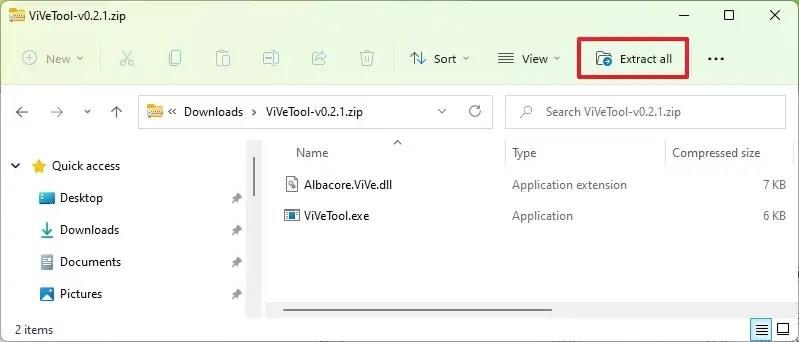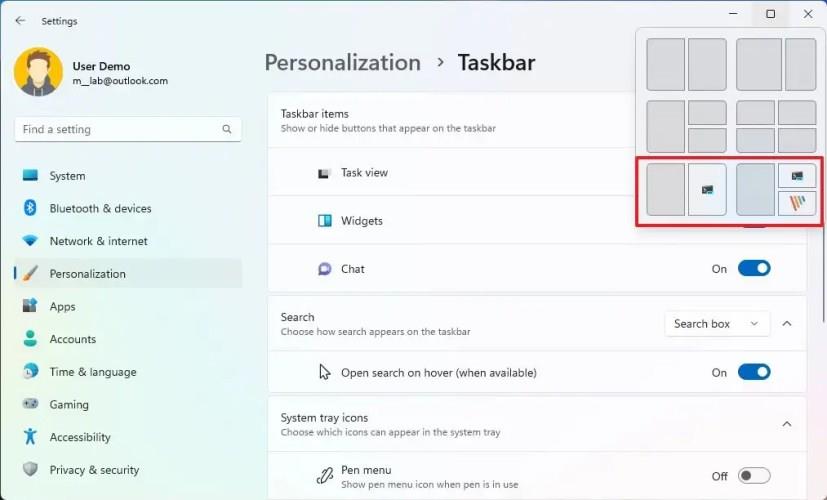MISE À JOUR 03/07/23 : Sous Windows 11 build 23493 , vous pouvez activer un aperçu anticipé des suggestions de Snap Layouts, et dans ce guide, vous apprendrez comment. Microsoft expérimente un flyout Snap Layouts mis à jour (via @PhantomOfEarth ) qui suggère différentes dispositions pour aligner les fenêtres sur l'écran au lieu d'avoir à aligner chaque fenêtre individuellement. Lorsque vous survolez le bouton Agrandir, vous remarquerez qu'en plus des mises en page, vous pouvez sélectionner une mise en page que le système préconfigure avec d'autres applications.
La nouvelle fonctionnalité de suggestions Snap Layouts semble faire partie d'un nouvel ensemble de modifications qui incluent l'utilisation de l'IA pour prédire les applications que vous souhaiterez peut-être accrocher à côté de l'application que vous sélectionnez. La fonctionnalité est encore en cours de développement et cachée de l'installation principale, mais vous pouvez l'activer manuellement pour avoir un aperçu.
Si vous souhaitez vous familiariser avec les nouvelles suggestions Snap Layouts, vous pouvez utiliser un outil tiers appelé « ViveTool », créé par Rafael Rivera et Lucas sur GitHub , pour activer l'option sur votre ordinateur.
Ce guide vous apprendra les étapes pour activer cette nouvelle fonctionnalité sur Windows 11.
Activer les nouvelles suggestions de mises en page Snap sur Windows 11
Pour activer les nouvelles suggestions de Snap Layouts sur Windows 11, procédez comme suit :
-
Ouvrez le site Web GitHub .
-
Téléchargez le fichier ViveTool-vx.xxzip pour activer les nouvelles améliorations de Snap Layout.
-
Double-cliquez sur le dossier zip pour l'ouvrir avec l'Explorateur de fichiers.
-
Cliquez sur le bouton Extraire tout .
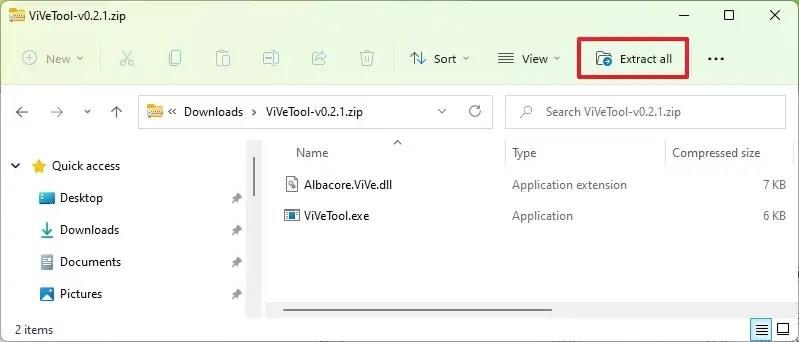
-
Cliquez sur le bouton Extraire .
-
Copiez le chemin vers le dossier.
-
Ouvrez Démarrer .
-
Recherchez Command Prompt , cliquez avec le bouton droit sur le premier résultat et sélectionnez l' option Exécuter en tant qu'administrateur .
-
Tapez la commande suivante pour accéder au dossier ViveTool et appuyez sur Entrée :
cd c:\dossier\chemin\ViveTool-v0.xx
Dans la commande, pensez à changer le chemin d'accès au dossier avec votre chemin.
-
Tapez la commande suivante pour activer les suggestions Snap Layouts et appuyez sur Entrée :
vivetool /activer /id:42500395
-
Redémarrer le PC.
Une fois les étapes terminées, la prochaine fois que vous ouvrirez une application, lorsque vous survolerez le bouton Agrandir ou que vous ferez glisser une fenêtre vers le haut de l'écran, le nouveau menu volant Snap Layouts proposera des suggestions intelligentes sur la façon dont vous organisez vos applications à l'écran avec un simple clic.
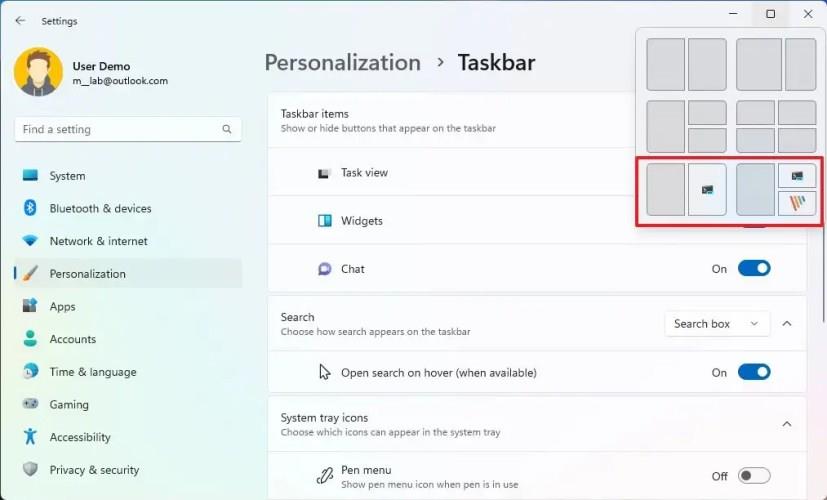
Suggestions de mises en page instantanées
Si vous changez d'avis, vous pouvez annuler les modifications avec les mêmes instructions, mais à l'étape 10 , assurez-vous d'utiliser la vivetool /disable /id:42500395 commande, puis redémarrez l'ordinateur.